В файле сборки есть главное позиционное представление, соответствующее состоянию сборки по умолчанию. Каждое создаваемое позиционное представление поначалу представляет собой копию главного.
Создание позиционного представления сборки
Использование позиционных представлений для отображения сборки в различных положениях. Например, полностью открытое или полностью закрытое.
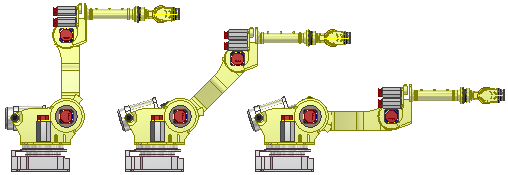
- В браузере разверните папку "Представления".
- Щелкните правой кнопкой мыши строку "Позиция" и выберите "Создать". В ветви главного представления создается новое позиционное представление, получающее по умолчанию имя "Позиция1".
- Если не изменить имя, дальнейшие представления будут иметь имена с возрастанием числового индекса.
- Для изменения имени следует выделить представление в браузере, а затем ввести имя.
- Установите переопределение для связей и компонентов.
- Нажмите "Сохранить" для сохранения изменений. Позиционное представление сохраняется в файл сборки.
Создание позиционного представления пресс-формы
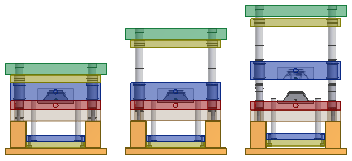
При добавлении пресс-формы создаются следующие позиционные представления:
- Открытие продукта
- Выталкивание
- Закрытие
- Свободное перетаскивание
Использование позиционных представлений для оценки пресс-формы в различных позициях, например "Открытие продукта" и "Выталкивание" в случае возникновения пересечений и других нарушений.
Прим.: Папка "Представления" недоступна в виде обозревателя "Проект пресс-формы". Установите фильтр обозревателя для обозревателя модели или представлений, чтобы просматривать папку "Представления". Разверните узел "Положение", чтобы просмотреть позиционные представления пресс-формы.
- Откройте сборку верхнего уровня, содержащую текущую пресс-форму.
- Разверните в браузере модели папку "Представления".
- Для создания нового позиционного представления щелкните правой кнопкой мыши запись "Позиция" или существующее представление (не главное позиционное представление), а затем выберите "Активировать".
Настройка сборки будет изменена. Последующие изменения модели будут приостановлены до тех пор, пока не будет активировано главное представление пресс-формы.
- Проанализируйте результат изменений пресс-формы и определите, какие параметры необходимо настроить для размещения объектов в разных позициях.
- Выполните поиск пересечений.
- Выполните поиск нарушений зазоров.
- Также можно активировать представление "Свободное перетаскивание" и указать среду динамического моделирования для последующего анализа пресс-формы. В представлении "Свободное перетаскивание" подавляются все кинематические зависимости.
- Для дальнейшего редактирования и обновления пресс-формы активируйте главное позиционное представление и вернитесь к сборке верхнего уровня.
Прим.: Для создания анимации последовательности позиционных представлений используется программа Inventor Studio. Для просмотра пресс-формы в различных позициях выберите в качестве позиционного представления вид наложения.